您是否因為區域碼保護機製而難以播放藍光光碟?那麼,你並不孤單。許多人因此而多次失敗。幸運的是,存在無區域限制的藍光播放器。它們充當觀看和播放藍光內容的媒介。因此,它可以成為您光碟的首選解決方案。所以,不用再擔心了。在這篇文章中,我們列出了 10 個最佳 無區域藍光播放器。無論您需要軟體還是硬體播放器,我們都會為您提供支援!了解他們,選擇最適合您的一款!
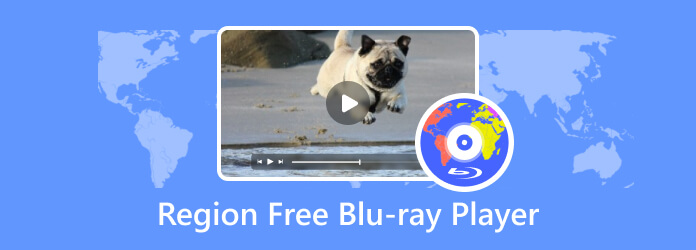
第1部分。 無區域藍光播放器有什麼好處
無區域藍光播放器的主要好處是它能夠繞過區域代碼施加的限制。區域代碼是藍光光碟中嵌入的特定地理限制。這可以防止來自不同地區的玩家玩它們。現在,無區域藍光播放器消除了這個限制。因此,它允許用戶欣賞來自世界任何地方的電影和內容,而不會出現相容性問題。它提供了增強用戶整體娛樂體驗的靈活性。如何?這是透過提供對更廣泛的電影的訪問,包括那些未在用戶所在地區正式發行的電影。從本質上講,無區域藍光播放器打破了障礙。因此,它使用戶可以自由地探索和享受各種電影內容,無憂無慮。
了解其優點後,是時候了解 A、B 和 C 區最好的藍光播放器設備了。透過繼續下一部分來完成此操作。
第2部分。 前 5 位元無區域藍光播放器(硬體)
1 Sony UBP-X800M2 4K 超高清藍光播放器

最適合: 無論是初學者還是家庭劇院愛好者的專業人士。
優點
- 它可以播放高品質的 4K UHD 光碟內容。
- 它支援多種音訊格式,例如 Dolby Atmos 和 DTS:X。
- 它具有可靠的製造品質和品牌聲譽。
- 用於附加內容的整合串流服務。
缺點
- 它的價格有點貴($329.99)。
- 它對 DVD 播放的多區域支援有限。
Sony UBP-X800M2 是一款頂級無區域藍光播放器。它專為想要卓越視聽性能的家庭劇院愛好者而設計。憑藉 4K 超高清播放功能,它可提供清晰的視覺效果。同時,它支援高級音訊格式。因此,您將能夠獲得吸引人的電影體驗。然而,它的價格略高。儘管如此,它還是可靠的,並提供有趣的附加串流功能。這就是為什麼許多人認為這是一項有價值的投資。尤其是那些尋求優質家庭娛樂設置的人。
2 LG BP175 藍光 DVD 播放機

最適合: 有預算意識的初學者。
優點
- 它提供 1080p 品質播放和 DVD 升級。
- 它具有時尚的設計,可輕鬆整合到任何設定中。
- 快速可靠的光碟載入。
- 它也支援串流應用程式。
缺點
- 與高階型號相比,高級功能有限,例如沒有內建 Wi-Fi 和智慧功能。
- 它可能缺乏一些最新的音訊解碼技術。
LG BP175 是預算有限的用戶的絕佳選擇。本裝置提供您可能需要的基本無區域藍光播放功能。如果您只需要一台播放器來播放高清光碟或電影,那麼它就是您的最佳選擇。它也意味著您可以充分享受藍光光碟的魅力。但如前所述,它可能不具備高級型號的所有高級功能。儘管如此,它仍然為基本的家庭娛樂需求提供了一種經濟高效的解決方案。
3 松下DP-UB820

最適合: 專業用戶。
優點
- 它可以播放來自 A、B 和 C 區的具有動態色彩和對比度的 4K HDR DVD。
- 它還支援 HDR10+ 和杜比視界,以增強視覺效果。
- 它融入了先進的音訊處理功能
- 提供內建語音控制和智慧功能。
缺點
- 對於預算較低的用戶來說,它可能會很昂貴,因為它的成本為 $499.00。
- 使用者介面不太直觀。
您應該考慮的第二個播放器是 Panasonic DP-UB820。它是另一款無區域藍光播放器,可滿足優先考慮卓越 4K HDR 播放的用戶的需求。它可以播放從 0 到 9 的所有區域 DVD。此外,它支援所有區域的播放,例如 A、B 或 C 藍光光碟。現在,如果您在觀看時要求高品質的成像,推薦這款設備。它支援 HDR10+ 和杜比視界,增強您的觀看體驗。鑑於其先進和高級的功能,您必須注意它是有代價的。
4 先鋒UDP-LX500

最適合: 中級和專業用戶。
優點
- 高階音響組件帶來卓越的音質。
- 結構堅固,注重減少振動以提高性能。
- 相容於各種光碟格式,包括 SACD 和 DVD-Audio。
- 4K 超高清播放,提供出色的視訊品質。
缺點
- $1,665.51 的價格要高得多。
- 缺乏整合的串流媒體服務。
您可以嘗試的另一款無區域藍光播放器是 Pioneer UDP-LX500。它是一款必須嘗試的優質 B 區藍光播放器,支援 4K 超高清播放。除此之外,它也支援A區和C區,是個不錯的選擇。該播放器的最大特點是其一流的音訊品質。它具有高端音頻組件。此外,它還具有超安靜且堅固的藍光光碟機。此外,它還相容於各種光碟格式。如果您重視音質,那麼這款就適合您。
5 Sony S1700 藍光光碟 DVD 播放器

最適合: 中級和專業用戶。
優點
- 可播放任何地區的藍光光碟。
- 這是一款經濟實惠的設備。
- 它具有緊湊的設計,更容易融入各種家庭娛樂設置。
- 它還支援USB播放以欣賞各種多媒體內容。
缺點
- 它支援的音訊格式較少。
- 沒有內建的智慧功能和串流功能。
最後但並非最不重要的一點是,我們的無區域藍光播放器清單中包含索尼 S1700。它是一款經濟實惠且簡單的藍光播放器,具有無區域功能。除此之外,它還支援多語言安裝和操作。它的另一個有趣的功能是您可以根據需要鎖定光碟托盤。這樣,孩子們就無法打開並玩它。這款索尼設備可以播放各種類型的音頻、視頻,甚至圖像格式。您可以查看其說明中列出的所有支援的格式。因此,它在播放幾乎任何東西時都是可靠的。
第 3 部分。 前 5 位無區域藍光播放器(軟體)
1 藍光播放器
免費下載
對於 Windows
安全下載
免費下載
對於 macOS
安全下載
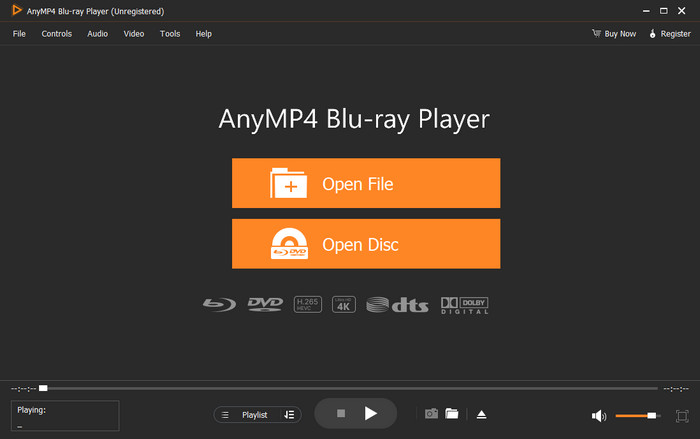
平台: 所有類型的用戶,從初學者到專業人士。
最適合: Windows 和 macOS
優點
- 允許無限制地播放任何地區的電影。
- 提供高清播放,增強令人驚嘆的視覺效果。
- 它還支援藍光光碟之外的各種格式,例如 DVD 和 CD。
- 它具有適合初學者且直覺的用戶介面。
- 視訊播放控制可用於檢視自訂。
缺點
- 試用版是有限的。
您是否正在尋找一種更方便的方式來觀看有區域限制的藍光光碟?以前,您只能使用實體光碟播放器來播放光碟,如今,安裝軟體就足夠了。所以,這就是我們的地方 藍光播放器 可以幫助你。它是一個可以幫助您播放在各個地區發行的藍光光碟的工具。不僅如此,您還可以高品質地查看藍光資料夾和 ISO 圖片檔案。它可讓您播放高達 4K 解析度的高品質藍光光碟。除此之外,它還提供出色的音質。因此,您可以使用這款適應性強的無區域 4K 藍光播放器享受家庭劇院體驗。當我們測試它時,我們發現與其他軟體相比,它加載光碟的速度更快。這就是為什麼它是我們的首選。
2 DVDFab 藍光開膛手
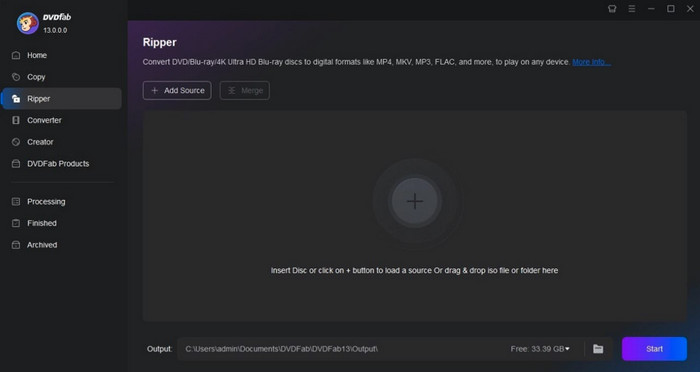
支援平台: Windows 和 macOS
最適合: 中級到專業用戶
優點
- 為高級用戶提供強大的功能。
- 它提供高品質的藍光翻錄和轉換。
- 支援多種輸出格式。
- 為具有一定技術知識的使用者提供直覺的介面。
缺點
- 對於初學者來說可能很難導航。
- 一些高級功能可能會讓普通用戶不知所措。
DVDFab Blu-ray Ripper 是一款用於翻錄和轉換藍光光碟的多功能軟體。它非常適合具有中級到高級技能的用戶。它還提供大量功能,例如可自訂的輸出設定。除此之外,它還支援各種輸出格式。定期更新確保與最新加密方法的兼容性。因此,對於那些尋求專業級藍光轉換的人來說,它是一個可靠的選擇。當我們測試該工具時,對於熟悉高級功能的用戶來說,它可能是一個強大的選擇。因此,我們可以得出結論,對於新用戶來說,這可能不是最方便的選擇。
3 VLC 媒體播放器
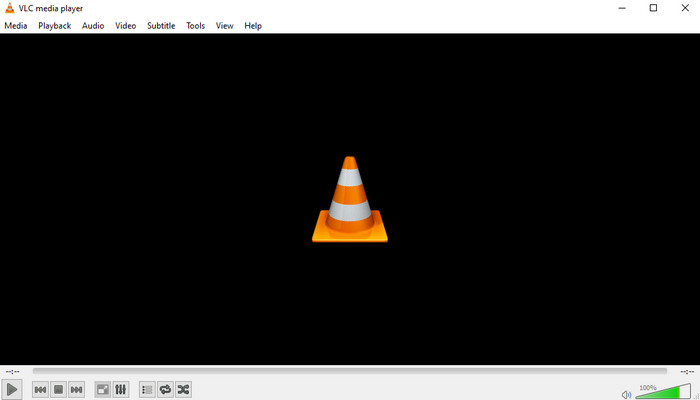
支援平台: Windows、macOS、Linux、Android、iOS 等。
最適合: 中級和專業用戶。
優點
- 啟用藍光光碟播放。
- 它是一種廣泛使用且值得信賴的多媒體播放器。
- 它還支援大量的音訊和視訊檔案格式。
- 開源且免費使用。
缺點
- 對藍光選單導航的支援有限。
- 與專用藍光軟體相比,藍光播放需要額外的步驟。
它主要被稱為多功能媒體播放器。但除此之外,VLC Media Player 還提供對藍光播放的有限支援。對於喜歡熟悉介面的用戶來說,這是一個絕佳的選擇。不僅如此,它將作為一個免費的開源解決方案。但請記住,VLC 可能需要額外的設定步驟才能播放藍光。因此,它可能無法提供與專用軟體相同等級的藍光客製化功能。儘管如此,經過嘗試和檢查,總的來說,它仍然是滿足一般媒體播放需求的好選擇。
4 Leawo藍光播放器
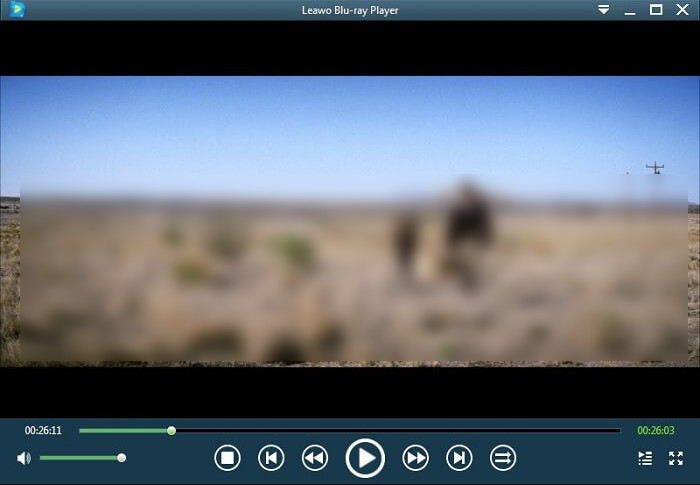
平台: Windows 和 macOS
最適合: 中級和專業用戶。
接下來,我們有 Leawo藍光播放器 作為另一個領先的無區域軟體。它支援高達全高清 1080p 的影片播放。它還支援不同的內容,如藍光、UHD、DVD 和其他實體數位媒體。不僅如此,還有容器格式和常見的音訊視訊檔案。當我們使用這個軟體時,我們發現我們無法抗拒其主介面上的廣告。
優點
- 此整合允許無區域播放。
- 提供乾淨且使用者友好的介面。
- 它還注入了播放速度控制。
- 快速載入光碟。
缺點
- 缺乏升級能力。
- 建立播放清單有困難。
- 高級計劃包括廣告。
5 Macgo 藍光播放器
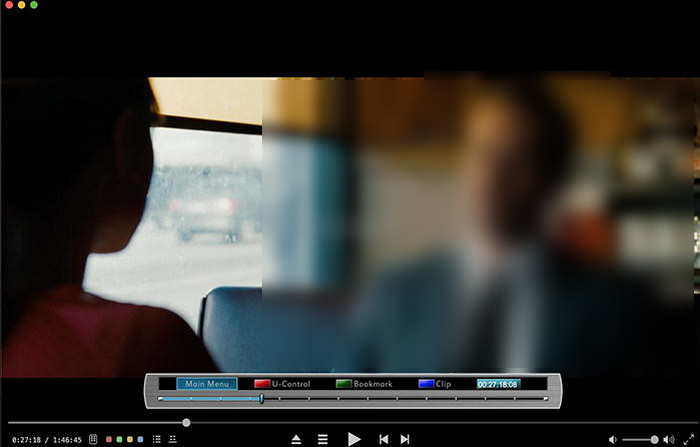
平台: 蘋果系統
最適合: 初學者到中級使用者。
優點
- 它提供高品質藍光內容的無縫播放。
- 注入適合初學者的使用者友善介面。
- 無區域功能,無論編碼如何都可以進行播放。
- 靈活控制場景、音訊和字幕。
缺點
- 僅限 macOS 平台。
- 它可能缺乏專業用戶所需的高級功能。
Macgo 藍光播放器 作為首要的 Mac 軟體脫穎而出。它提供一流的播放和多功能控制。作為一款無區域播放器,它可以輕鬆讀取藍光光碟。因此,它可以提供高達 1080p 高清的高品質播放。此外,它還確保了無縫的電影觀看體驗。此外,您還可以靈活控制場景、音訊和字幕。這樣,您就可以增強他們的整體電影享受。因此,如果您的 Mac 需要藍光軟體,請選擇此一款。在Mac電腦上試用後,我們可以說它是Mac用戶最好的播放器之一。
第 4 部分。 如何在無區域藍光播放器上更改我的區域
通常不需要變更無區域藍光播放器上的區域。由於上面列出的播放器被設計為可以不受限制地播放任何地區的光碟。但是,如果您遇到問題或不確定性,您可以考慮以下一些常規步驟:
步驟1。首先,請確保打開無區域藍光播放器並將其連接到電視。然後,使用遙控器存取設定選單。根據您的設備,按一下“設定”或“設定”。
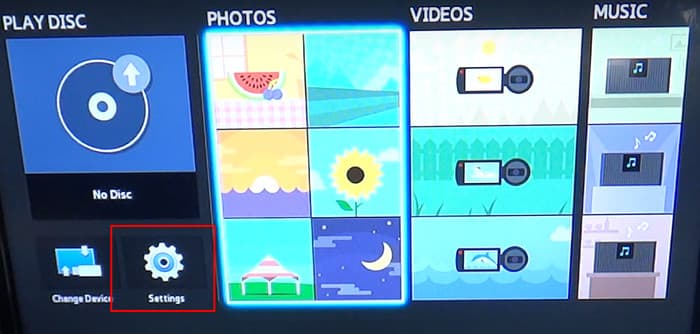
第2步。接下來,在「設定」選單中找到標示為「區域」或「區域代碼」的部分。然後,選擇與光碟購買位置或您的偏好相對應的區域。
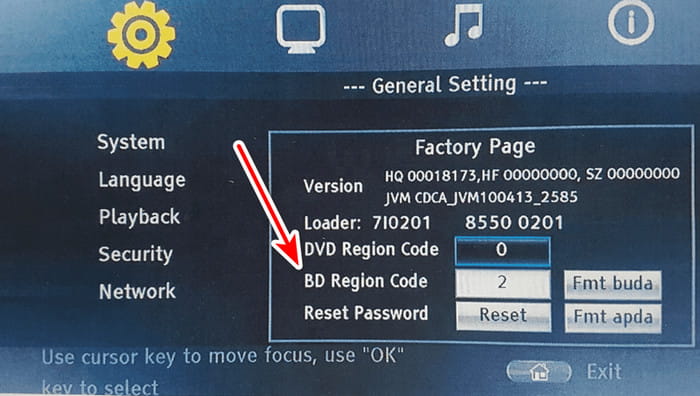
步驟 3.現在,按 OK 或 Enter 按鈕儲存所做的變更。然後,退出“設定”選單。最後,您可能必須重新啟動藍光播放器才能使變更生效。
請記住,如果您有正版的無區域藍光播放器,它應該會自動播放任何區域的光碟。因此,它不需要您手動更改區域。如果您仍然遇到問題,建議聯絡特定播放器型號的客戶支援。請務必遵循製造商的指南,以避免潛在風險或使保固失效。
第 5 部分。 有關無區域藍光播放器的常見問題解答
-
藍光播放器可以不受區域限制嗎?
當然,是的。這些藍光播放器不受區域限制,可協助您播放任何區域的光碟。另外,這些播放器還為您提供了一種簡單的方法來使您的藍光光碟不受區域限制。
-
無區域藍光光碟合法嗎?
無區域藍光本身是合法的。但是,將播放器修改為無區域可能會使保固失效。不僅如此,它可能違反服務條款。
-
4K 藍光播放器不受區域限制嗎?
某些 4K 藍光播放器可以不受區域限制,但並非全部。這也取決於特定的型號。另外,是否已修改或製造為無區域。
包起來
最後,這是我們全區前 10 名藍光播放器的綜合清單。在上述的工具中,有一個最引人注目。不是別人,正是藍光大師 藍光播放器。如果您想方便,請使用此簡單方法 無區域藍光播放器。有了它,您可以輕鬆播放和觀看高達 4K 品質的藍光光碟。


